在Excel中如何批量删除开头、所有或末尾的空格
来源:网络收集 点击: 时间:2024-03-01【导读】:
当你需要批量删除空格时,你还是在一个一个敲键盘删除吗?今天教你一个方法,让你迅速的批量删除开头,所有或末尾的空格。让Excel中你不需要的空格无所遁形。方法/步骤1/6分步阅读 2/6
2/6 3/6
3/6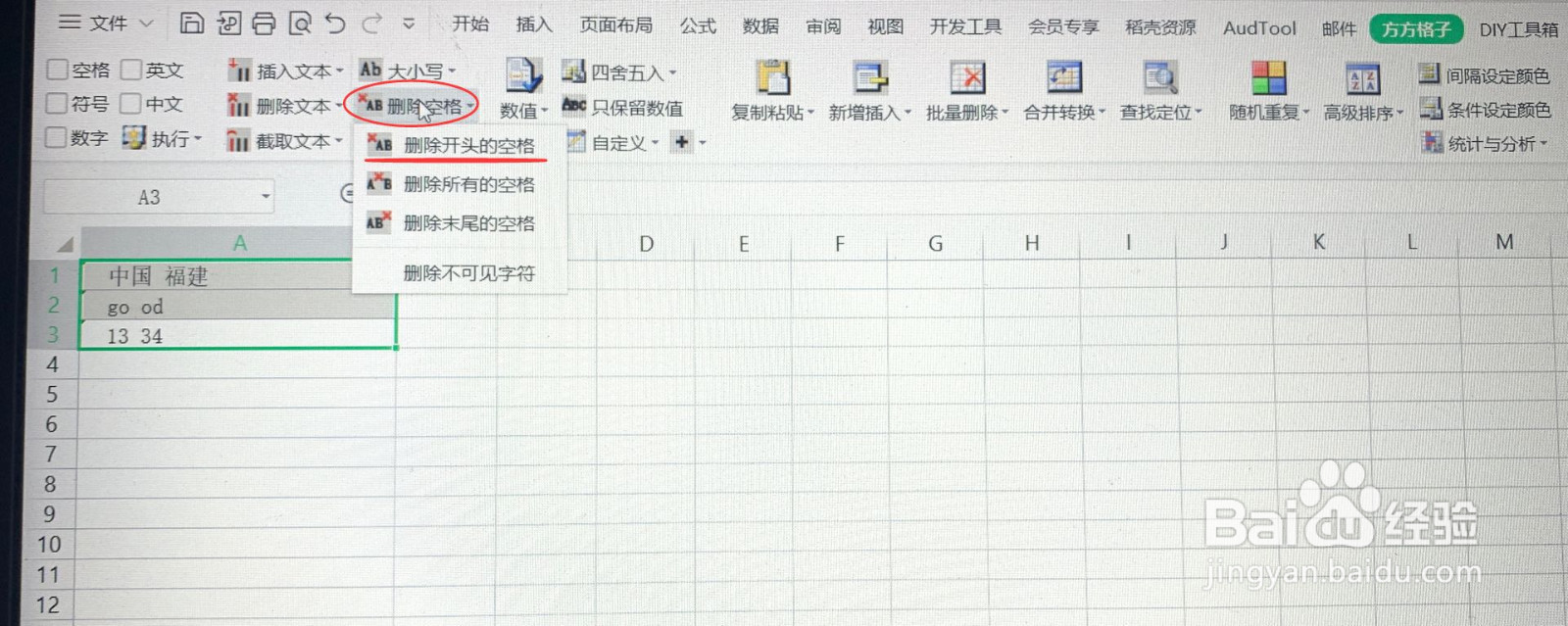
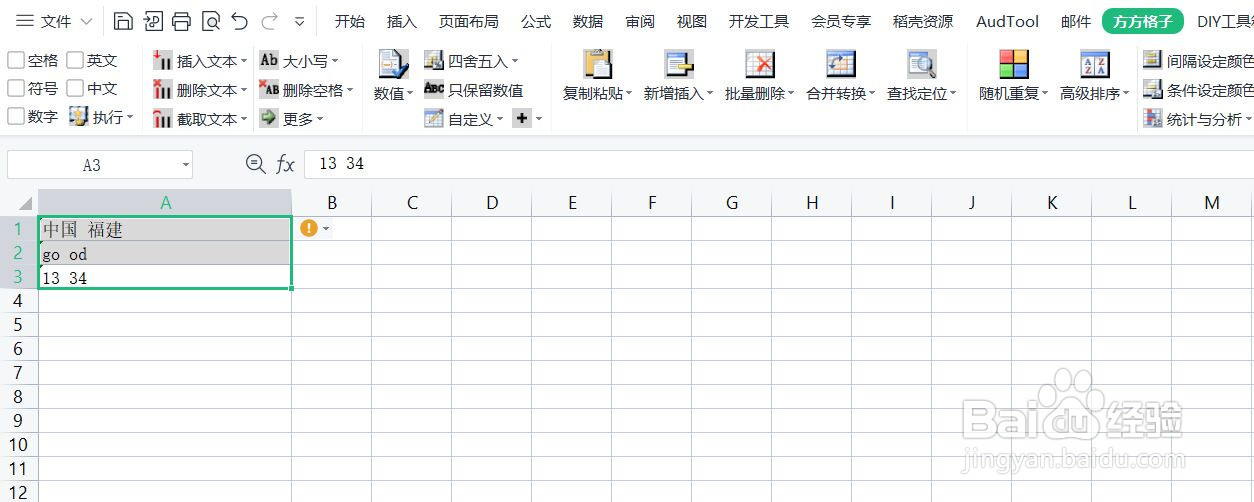 4/6
4/6
 5/6
5/6
 6/6
6/6
 注意事项
注意事项
如本例,我们可以删除单元格内我们不需要的内容。选择我们想要操作的内容。
 2/6
2/6然后点击方方格子这个选项卡。
 3/6
3/6若我们想删除开头中的空格,那我们选择“删除空格”中的“删除开头的空格”,点击完成之后开头的空格便被删除。
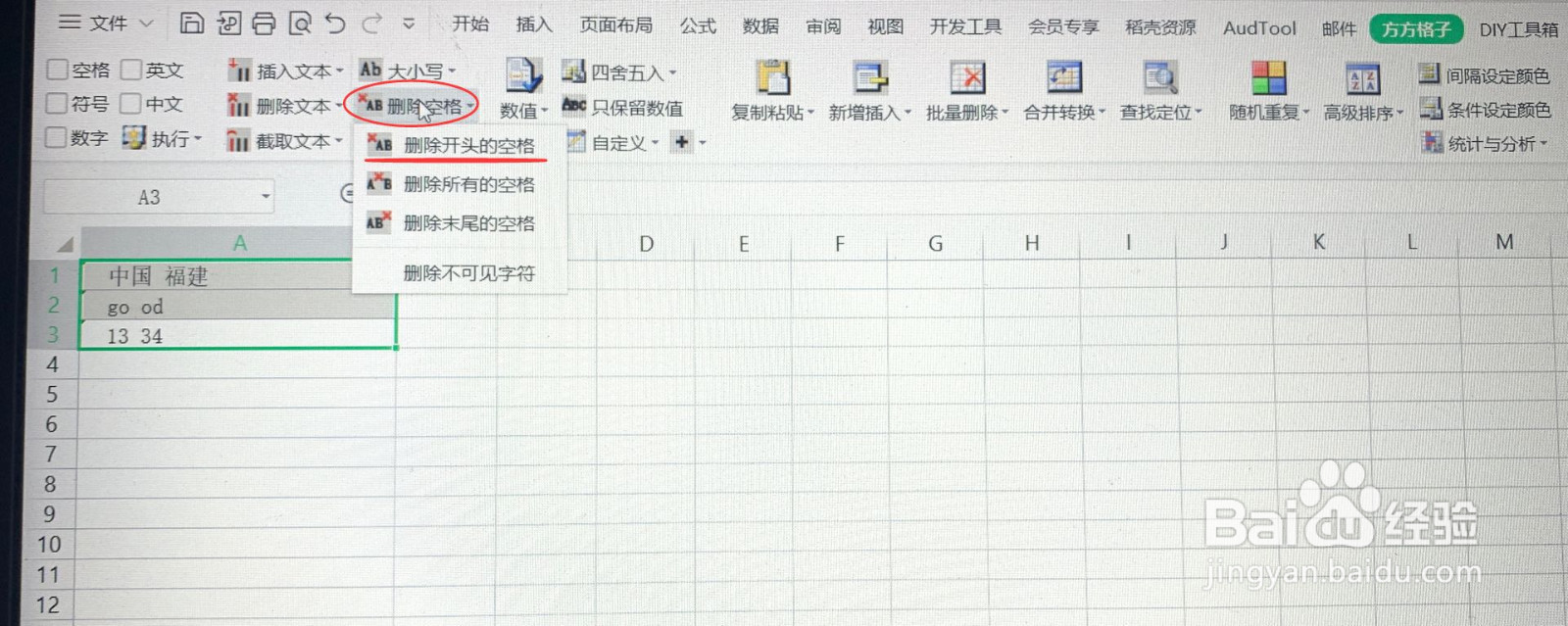
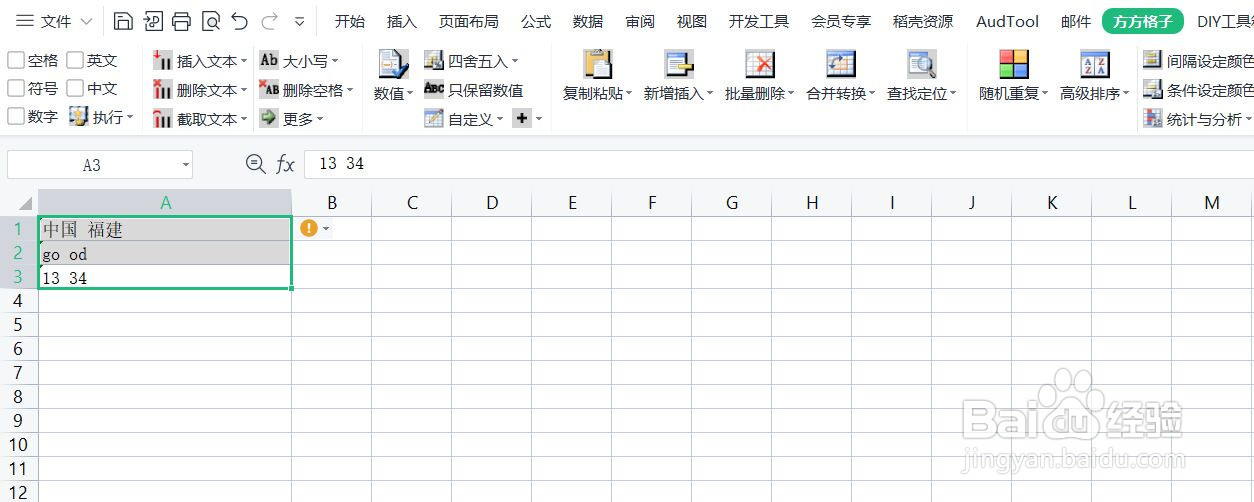 4/6
4/6若我们想删除所有的空格,那我们选择“删除空格”中的“删除所有空格”,点击完成之后所有空格便被删除。

 5/6
5/6若我们想删除末尾中的空格,那我们选择“删除空格”中的“删除末尾的空格”,点击完成之后末尾的空格便被删除。

 6/6
6/6若我们想删除不可见字符,那我们选择“删除空格”中的“删除不可见字符”,点击完成之后不可见字符便被删除。

 注意事项
注意事项如果帮到你,帮忙点个赞哦
版权声明:
1、本文系转载,版权归原作者所有,旨在传递信息,不代表看本站的观点和立场。
2、本站仅提供信息发布平台,不承担相关法律责任。
3、若侵犯您的版权或隐私,请联系本站管理员删除。
4、文章链接:http://www.1haoku.cn/art_204959.html
 订阅
订阅